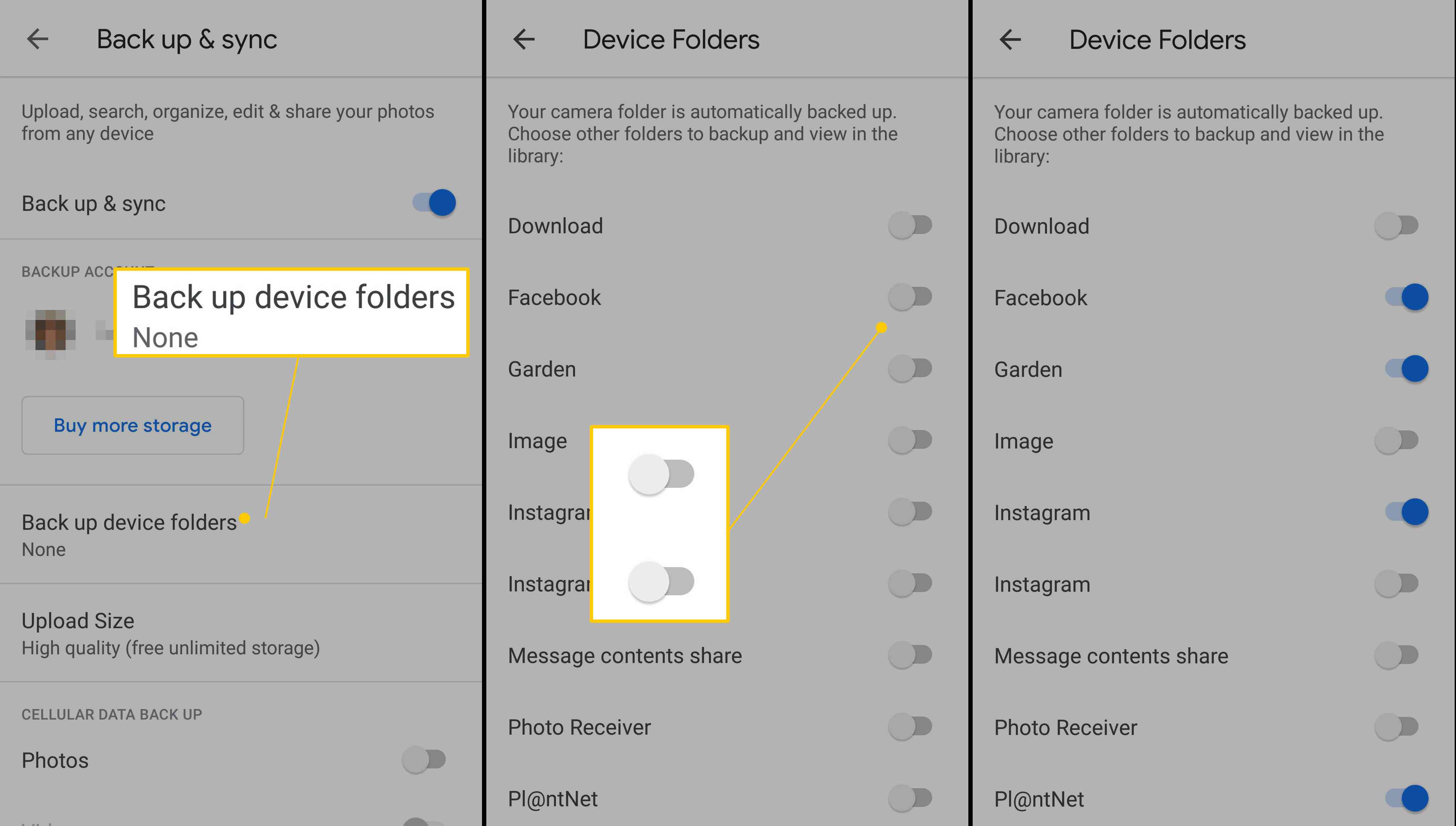Co je třeba vědět
- Jít do Nastavení > Cloud a účty > Zálohování a obnovení (nebo Systémy > Záloha na některých telefonech).
- Vyberte možnosti, které chcete zálohovat automaticky.
Tento článek vysvětluje, jak automaticky zálohovat telefon Android. Zahrnuje také informace o zálohování pomocí aplikací třetích stran a o ručním zálohování vašich fotografií. Tyto informace platí pro telefony s Android Pie, Oreo nebo Nougat.
Jak automaticky zálohovat telefon Android
Zálohování dat systému Android je jednoduché. Google ukládá většinu vašich možností a dat do cloudu, což usnadňuje jejich přenos z jednoho zařízení do druhého, například když si kupujete nový telefon. Pokud vaše zařízení Android používá primární e-mail, je téměř vše v sadě Google, včetně Kalendáře, Kontaktů, Gmailu a dalších aplikací Google, nastaveno na automatické zálohování. Ve výchozím nastavení je váš telefon Android nastaven na automatické zálohování dat. Podle těchto pokynů se ujistěte, že je nastavení správné.
-
Klepněte na ikonu Nastavení aplikaci otevřete nastavení systému Android.
-
Jít do Cloud a účty a klepněte na Zálohování a obnovení. Pokud tato možnost ve vašem zařízení není, vyberte Systém > Záloha. Možnosti pro každý telefon se liší, takže možná budete muset toto nastavení hledat.
-
Vyberte požadované možnosti zálohování. Mnoho telefonů zobrazuje poslední čas zálohování dat a také způsob ručního zálohování.
U starších telefonů může existovat možnost ručně zálohovat všechna data Android. Navigovat do Systém > Pokročilý > Záloha > Zálohujte hned.
Zálohujte telefon Android pomocí aplikací třetích stran
Existuje několik možností třetích stran pro zálohování zařízení Android. Uživatelé Samsungu mohou využívat službu Samsung Cloud. Zde jsou některé další možnosti:
- G Cloud zálohování: Je to zdarma, snadno se používá a je jednou z nejlépe hodnocených záložních aplikací pro Android v obchodě Google Play. G Cloud Backup má intuitivní nastavení a vy si můžete vybrat, které aplikace, položky a data budete zálohovat. Má také levné možnosti upgradu účtu a přidání dalších dat a možností.
- Zálohování a obnovení aplikací: Zálohování a obnovení aplikací nabízí několik dalších možností pro uživatele se spoustou dat, ale není to tak snadné jako G Cloud. Pokud dáváte přednost fyzickému zálohování dat (například SD kartu) přes cloudové úložiště, je toto lepší sázka pro snadné použití.
- Zálohování a obnovení SMS: Pokud chcete přistupovat k textovým zprávám napříč zařízeními, je to aplikace pro vás. Je to snadné a můžete si nastavit plán automatických aktualizací, takže si nemusíte pamatovat ruční zálohování zpráv. Poté, co nastavíte plán, tato aplikace udělá zbytek.
Jak ručně zálohovat vaše fotografie
Automatické zálohy jsou skvělé, ale neobsahují některá data, například obrázky. Fotografie musíte zálohovat samostatně. Několik služeb může zálohovat fotografie ze smartphonu se systémem Android, včetně Dropbox a Amazon Drive, které jsou zdarma, pokud máte Amazon Prime. Fotky Google jsou také dobrou volbou a snadno se používají. Zde je návod, jak pomocí Fotek Google zálohovat fotografie v telefonu Android:
-
Stáhněte si Fotky Google z Obchodu Play a otevřete aplikaci.
-
Na vyhledávacím panelu nahoře klepněte na Jídelní lístek (tři skládané vodorovné čáry) a vyberte Nastavení.
-
Vybrat Zálohovat a synchronizovat.
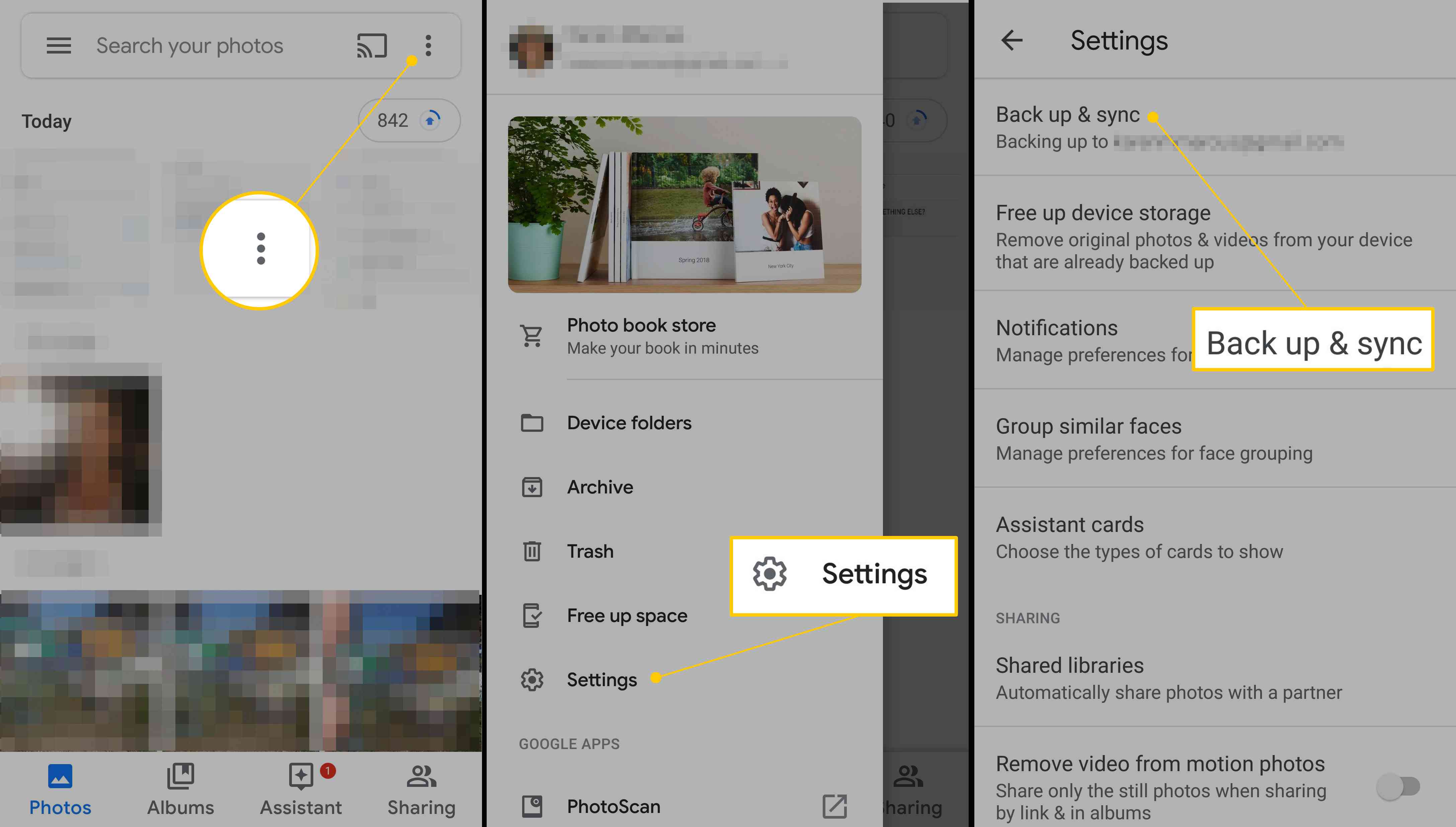
-
Zapnout Zálohovat a synchronizovat přepnout spínač.
-
Pokud chcete zálohovat fotografie z jiných umístění, než je složka fotoaparátu, vyberte Zálohujte složky zařízení a vyberte složky, které chcete zálohovat.